当你在浏览器中输入一个域名,如 www.example.com,你的计算机需要知道如何将该域名解析为服务器的 IP 地址。这个过程称为域名解析,它通过 DNS(域名系统)完成。
本文将提供一个关于域名解析到服务器的详细指南,帮助你了解这一过程并解决可能遇到的问题。
域名解析的过程
域名解析是一个分步的过程,涉及以下步骤:
浏览器向本地 DNS 服务器发送 DNS 查询请求,其中包含要解析的域名。
本地DNS 服务器检查其缓存,如果找到该域名的 IP 地址,则直接返回给浏览器。
如果本地 DNS 服务器没有该域名的 IP 地址,则向根 DNS 服务器发送递归查询。
根 DNS 服务器返回负责该域名顶级域(如 .com)的权威 DNS 服务器的地址。
浏览器向该权威 DNS 服务器发送查询,该服务器返回负责该域名的下一级 DNS 服务器的地址。
这个过程继续进行,直到找到负责该域名的最后一名权威 DNS 服务器。
最后一名权威 DNS 服务器返回该域名的 IP 地址,浏览器将该地址传递给服务器以加载网站。
如何在本地解析域名
要手动在本地解析域名,你可以使用命令提示符或终端窗口:
Windows:在命令提示符中输入以下命令:
nslookup www.example.com
Mac 和 Linux:在终端窗口中输入以下命令:
dig www.example.com
这将显示域名解析的结果,包括域名的 IP 地址。
疑难解答
在域名解析过程中可能会遇到一些问题。以下是一些常见的疑难解答步骤:
检查互联网连接:确保你的计算机已连接到互联网。
刷新 DNS 缓存:在命令提示符或终端窗口中输入以下命令来刷新 DNS 缓存:
Windows:
ipconfig /flushdns
Mac 和 Linux:
sudo dscacheutil -flushcache
检查 DNS 服务器设置:确保你的计算机已配置为使用正确的 DNS 服务器。你可以通过以下步骤查看 DNS 服务器设置:
Windows:在控制面板中,转到“网络和互联网”>“网络和共享中心”>“以太网”>“属性”>“Internet 协议版本 4 (TCP/IPv4)”>“属性”。
Mac:在“系统偏好设置”中,转到“网络”>“高级”>“DNS”。
联系你的 ISP:如果上述步骤无法解决问题,请联系你的互联网服务提供商。他们可以帮助你检查 DNS 服务器设置并排除其他潜在问题。
结论
域名解析是实现网站访问的关键过程。通过理解该过程并掌握疑难解答步骤,你可以确保你的计算机能够正确解析域名并加载网站。
如果您有任何其他问题或疑虑,请随时留言。


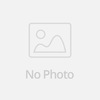
已有 0 评论